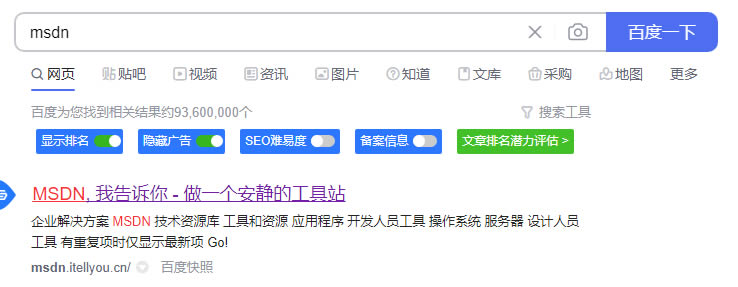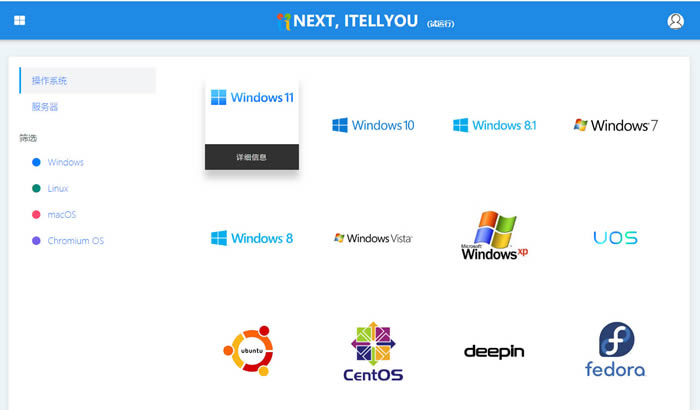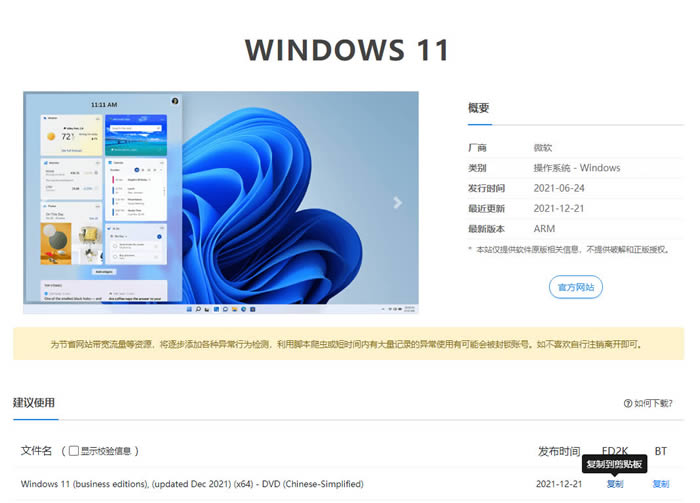win11原版系统怎么下载?windows11原版系统镜像下载方法
本文主要介绍win11原版系统怎么下载?win11原版系统镜像下载方法的相关资料,有需要的小伙伴可以参考本文内容
我们在准备给自己的计算机安装操作系统的时候,有网友想了解怎么下载安装win11的系统,其实并不难,下面小编来跟大家说说windows11原版系统下载方法介绍,大家一起来看看吧。
windows11原版系统镜像下载方法
1、首先在百度上搜索msdn,第一个就是官方的网站,我们点击进入。
2、接着进入到msdn里面,点击windows 10 ,然后打开详细信息,里面可以看到有进入win11的链接入口。
3、进入到msdn windows 11的界面之后,我们可以看到下面就有windows11的镜像,我们选择点击进入。
4、接着进入之后我们可以看到windows 11 的系统镜像,然后我们点击复制,可以复制下载链接。
5、最后打开迅雷软件,然后我们就可以粘贴我们刚刚复制的链接,这样就可以开始下载windows 11专业版镜像了。
以上就是win11原版系统怎么下载?windows11原版系统镜像下载方法的详细内容,更多关于win11原版系统下载的资料请关注吾爱白帽子其它相关文章!